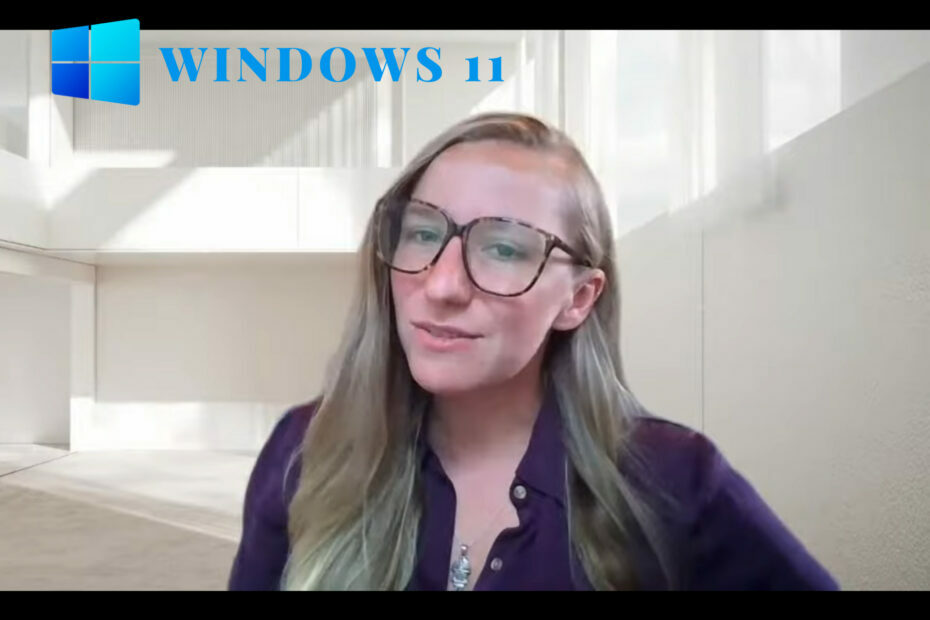Att behöva blockera arv är viktigt, och så här gör du
- Många användare har frågat hur de kan blockera grupprinciparv för en domän.
- Tja, som du redan vet har vi förberett en användbar artikel för att ta itu med denna fråga.
- Följ stegen nedan noggrant så är du klar med detta snabbare än du tror.
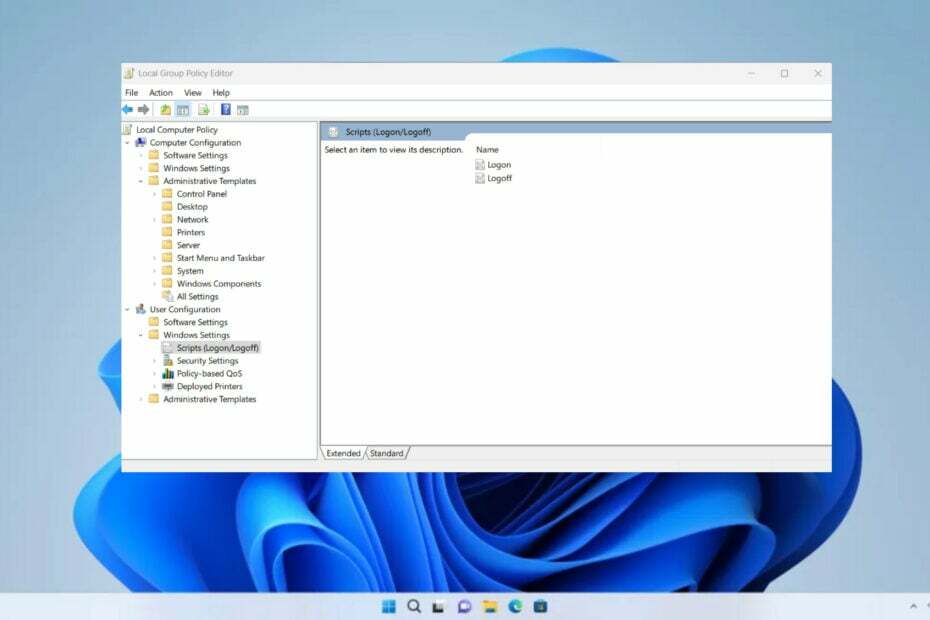
XINSTALLERA GENOM ATT KLICKA PÅ LADDA FILEN
- Ladda ner Fortect och installera det på din PC.
- Starta verktygets skanningsprocess för att leta efter korrupta filer som är källan till ditt problem.
- Högerklicka på Starta reparation så att verktyget kunde starta fixeringsalgoritmen.
- Fortect har laddats ner av 0 läsare denna månad.
Administratörer kan tillämpa hundratals olika inställningar på objekt i AD genom att upprätta grupprincipobjekt (GPO) och associera GPO till domäner, platser och organisationsenheter (OU).
Du kanske undrar hur man blockerar arv för sådana grupper, så vi kommer att visa dig. Vi kan också visa dig hur man blockerar arv för Windows 10 Om intresserad.
Vad är GPO-arv och hur fungerar det?
Tja, som du kanske vet, i Active Directory ärvs GPO: er automatiskt under hela GPO-applikationsordningen.
Så om en grupprincipinställning är aktiverad på den högsta domännivån men inte är konfigurerad på OU-nivå, har den högsta domännivåinställningen företräde och tillämpas.
Med detta sagt, om en inställning inte är konfigurerad på domännivå och är inaktiverad på OU-nivå, ärvs OU-inställningen.
Men det finns också situationen när Gruppolicyn gäller inte, men den här guiden hjälper dig att fixa det.
Om du undrade över i vilken ordning gruppolicyinställningarna träder i kraft, låt oss belysa det också:
- Lokala grupprincipinställningar tillämpas alltid först.
- GPO: er som är länkade på platsnivå tillämpas härnäst, följt av GPO: er som är länkade på domännivå och OU-nivå. Eftersom GPO: er kopplade till organisationsenheten behandlas sist, har de högsta företräde.
- För kapslade organisationsenheter tillämpas GPO: er som är länkade till de överordnade OE först, följt av GPO: er som är länkade till den underordnade OE.
- Om flera GPO är länkade till en behållare, kommer GPO med den lägsta länkordningen att ha högsta prioritet.
- Om du vill se listan över GPO: er som tillämpas på en behållare, dubbelklickar du på behållaren och väljer fliken Grupprinciperv i den högra rutan.
Du kanske också är intresserad av hur man installerar Group Policy Management Console på Windows 11.
Hur blockerar jag arv av grupprinciper för en domän/enhet?
1. tryck på Windows för att öppna sökrutan. Alternativt kan du trycka på Start knappen i aktivitetsfältet.
2. Söka efter gruppolicy, och välj det första resultatet för att öppna Redigera gruppolicy app.

3. Gå till Grupppolicyhantering och leta reda på grupppolicyn och gå sedan till den Domäner och välj din domän och gå till sist till Standarddomänpolicy.
4. Under Domänkontrollanter, lokalisera den domän du vill sluta ärva inställningarna.
5. Högerklicka på den och Välj Blockeringspolicyarv.
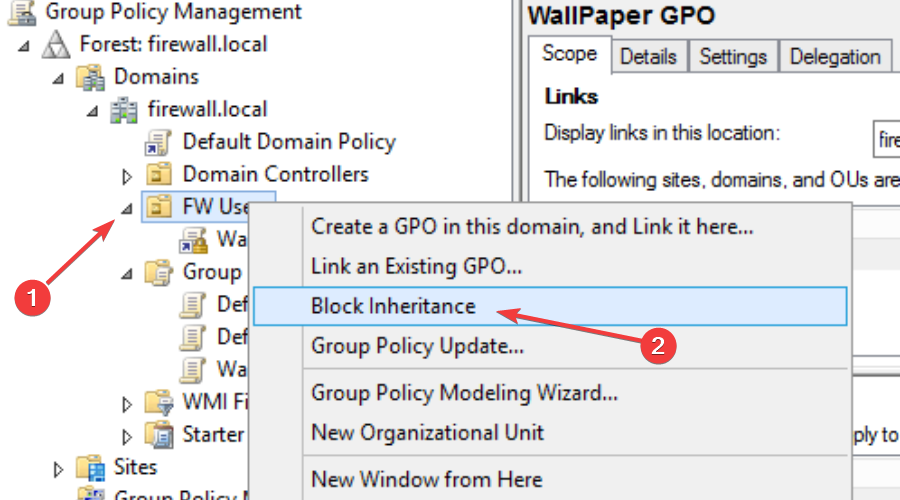
Du kan enkelt blockera gruppolicyarvet för en specifik domän/OU via grupprincipredigeraren. Allt du behöver göra är att hitta din domän i listan och använda Block Arv inställning till det.
Om du har några problem kan du också använda vår guide på hur man fixar gruppolicy i Windows.
- Vad är Cleanmgr.exe och hur man använder det på rätt sätt
- Hur man enkelt kringgår Netflix lösenordsdelning
- Vad är Mobsync.exe och hur man inaktiverar det
- Hur man aktiverar Windows Update i registret [Snabbsteg]
- Vad är Upfc.exe och hur man inaktiverar det
Kan jag inaktivera en GPO helt och hållet?
Du bör veta att, som standard, både datorkonfigurations- och användarkonfigurationspolicyn inställningarna för ett GPO aktiveras och tillämpas på alla användare och datorer i behållaren där GPO: n är länkad.
Med detta sagt kan situationer uppstå där GPO måste inaktiveras under en viss period. Så svaret är ja, det kan du absolut.
Om du undrar Hur inaktiverar jag en GPO?, ta en närmare titt på vår detaljerade procedur.
- Söka efter gruppolicy, och öppna Redigera gruppolicy app.

- Efter att ha valt GPO du vill inaktivera, välj Detaljer fliken på höger sida.
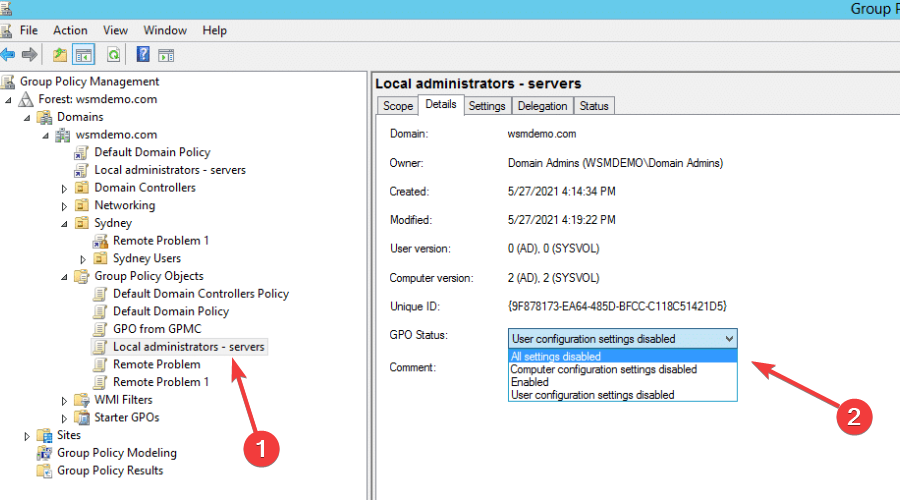
- Välj under GPO-status Alla inställningar inaktiverade.
- Starta om din dator.
Du kan också ändra sådana inställningar med PowerShell, om det är den programvara du är mer bekväm med, bara så att du vet.
Om du är intresserad kan du till och med lägg till ett VPN genom att använda grupprincipen i Windows, så ta en titt på den här guiden.
Detta är allt du behöver veta om detta ämne. Vi hoppas att den här artikeln hjälpte dig att lösa alla problem du har. Lämna en kommentar nedan och berätta hur du tycker om det.
Har du fortfarande problem?
SPONSRAD
Om förslagen ovan inte har löst ditt problem kan din dator uppleva allvarligare Windows-problem. Vi föreslår att du väljer en allt-i-ett-lösning som Fortect för att lösa problem effektivt. Efter installationen klickar du bara på Visa&fix och tryck sedan på Starta reparation.